イントロダクション

今回はAviUtlの『レベルメーター』というプラグインを使って、音量のレベルメーターを表示できるようにする方法を記述していこうと思います。
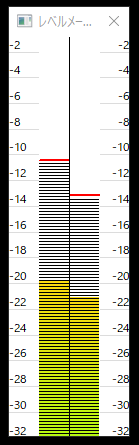
↑こんな感じで、有料の動画編集ソフトには大体最初から入っている事が多い音量が解るレベルメーターをAviUtlに実装する事ができます。

このレベルメーターって具体的に何に使うんですの?

音声とか効果音とかの音量調整とかに活躍できると思います。
ゆっくり音声のSofTalkやボイスロイド、VOICEVOXやCeVIOといった複数の合成音声を動画で使う場合、割と音量がバラバラになる事が多いので、そういったものを視覚的に見て大体の音量を調整したりする時に使えるんじゃないでしょうか。
ちなみに、長めの尺のBGMとかの音量調整をしたい場合は個人的に以前の記事で紹介した音量測定用プラグインの『loudness.auf』とかを使った方が良いと思います。
今回紹介する『レベルメーター』は、音声とか効果音とかの短めのものを計測して音量調整するのに向いているような気がしますので、『loudness.auf』と用途を分けて使うと良いでしょう。
ってな訳で、今回はプラグインの導入~使用方法をざっくり記述していきますので、興味のある方は読んでいって下さいませ。

最後まで読んでいって下さると嬉しいです。
レベルメータープラグインの導入&使い方

レベルメータープラグインの導入方法
まずは、こちらの配布ページからリンクを辿ってプラグインをDLしていきましょう。
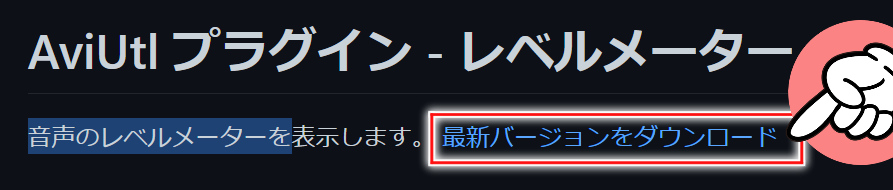
↑配布ページを下の方にスクロールすると『最新バージョンをダウンロード』というリンクが出てくるのでそこを選択して下さい。
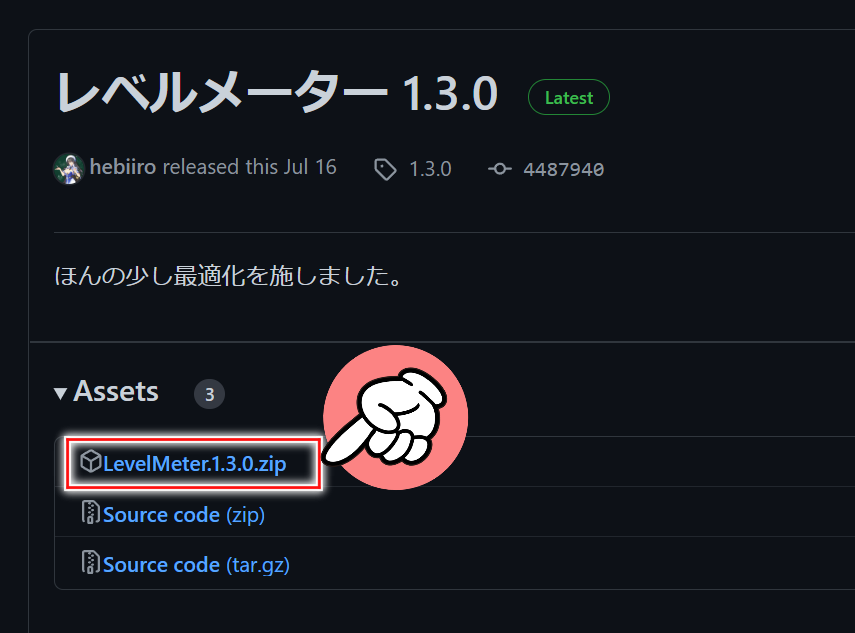
↑ページの下の方にAssetsという項目がありますので、一番上のzipファイルを選択するとDLが始まります。
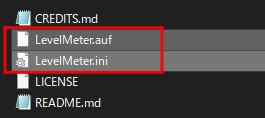
↑ZIPファイルを解凍すると5つのファイルが入ってますが、使うのは『LevelMeter.auf』と『LevelMeter.ini』の2つです。
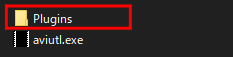
↑『LevelMeter.auf』と『LevelMeter.ini』をAviUtlフォルダ内の『Plugins』フォルダに入れれば導入完了です。
AviUtlを起動している場合、再起動しないと反映されませんので注意して下さい。
レベルメータープラグインの使用方法
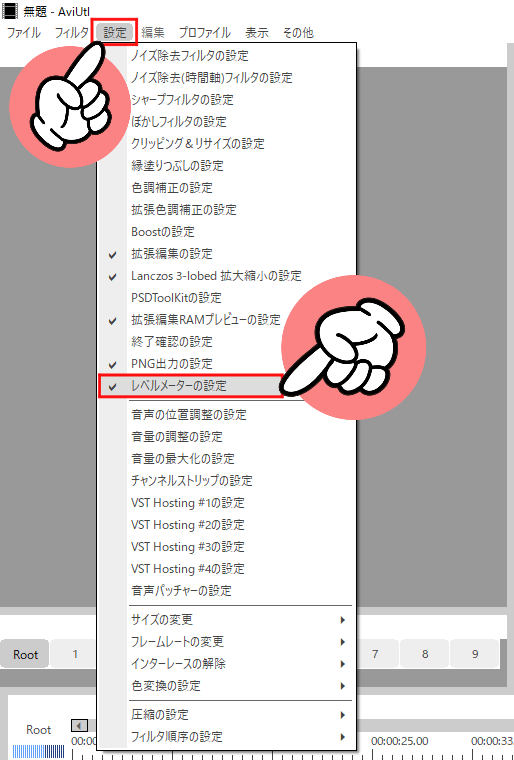
↑使用方法ですが、AviUtlを起動して上部メニューの『設定』→『レベルメーターの設定』を選択する事で専用ウィンドウがポップアップしてきます。
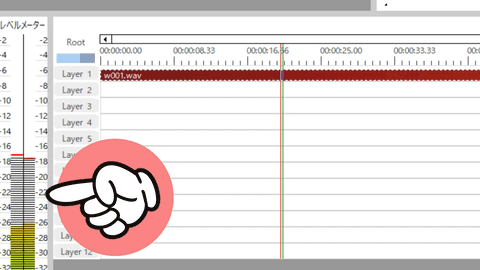
↑あとはタイムラインに適当な音楽ファイルを放り込んで再生させれば、大体の音量レベルが視覚化されますので、それを元にして音量の調整をすれば大丈夫だと思います。
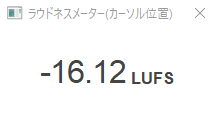
↑レベルメーターだけだと正確な数値が解りにくいという人は以前の記事で紹介した音量測定用プラグインの『loudness.auf』に入っているラウドネスメーター(カーソル位置)という音量をデジタル表示できるものと併用する事で、より正確な調整ができると思います。
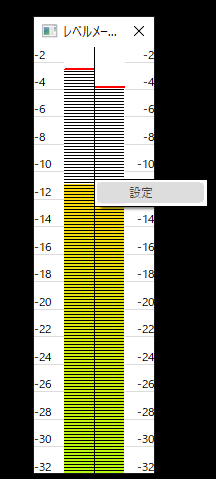
↑まあ、普通に使うだけならデフォルト設定でもいいような気がしますが、細かく設定を変更したい場合にはレベルメーターの上で右クリックすると『設定』という項目が出てきますので、そちらをクリックして下さい。
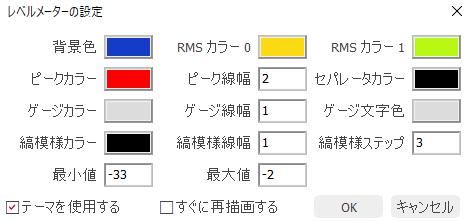
↑レベルメーターの設定用ウィンドウが出てきますので、そちらから細かい色や線幅とかを自分好みにカスタマイズする事が可能です。
大体は見れば解る項目となっておりますので、今回は左下にある『テーマを使用する』という項目のみ説明しておきましょう。
こちらは以前の記事で紹介したカスタムスキン用の黒窓プラグインを導入している場合にのみ使用可能な項目で、チェックを入れておくとその時に使用しているテーマに応じて色が自動で変化するようになります。
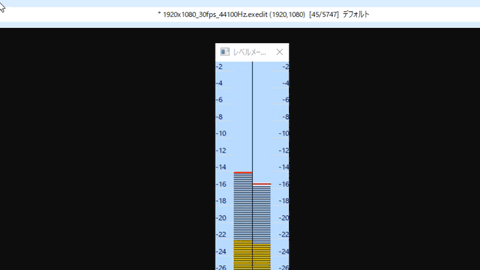
↑一例ですが、こんな感じで見た目を変化させる事が可能なので、興味がある方は黒窓プラグインも一緒に入れておくとデザインを統一できて便利かも知れません。
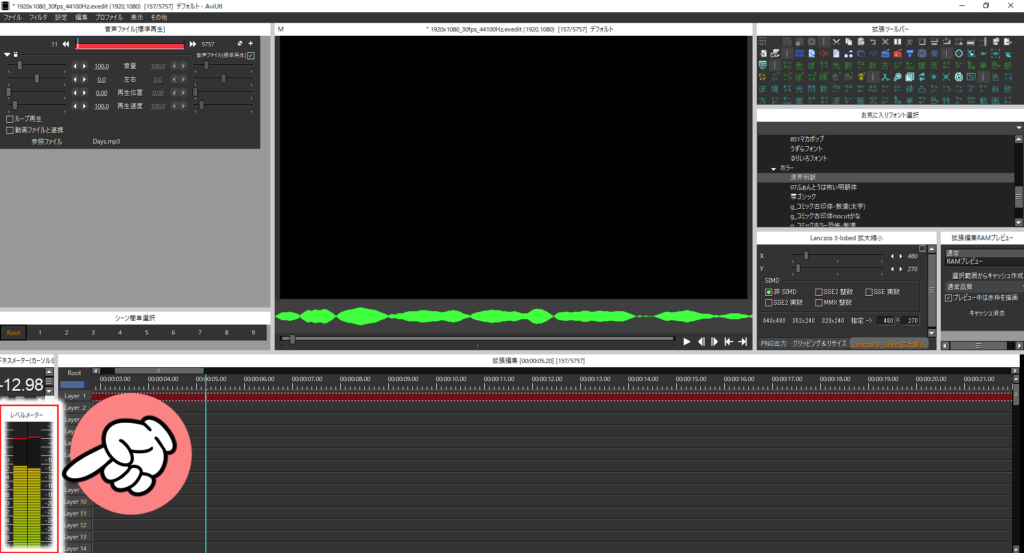
↑あとは以前の記事で紹介した『SplitWindow』というAviUtlの各種ウィンドウを一つに統合出来るプラグインを使って好きな場所に配置しておくと作業が捗るんじゃないかと思います。
各ウィンドウがバラバラだと重なり合って邪魔になる事が多いですからね。
って事で、レベルメーターの紹介は以上です。
ぱっと見て大体の音量調整が可能になりますので、割と役に立つプラグインです。とりあえず入れておいても損はないと思います。

次項もお時間のある方は読んでいって下さいませ。
他のAviUtl関連の記事はこちらからどうぞ。
他のAviUtlプラグイン紹介記事はこちら。
AviUtlスクリプト紹介記事はこちらです。
その他の自作素材紹介記事はこちらとなります。
新規でブログを作りたい方はこちらのレンタルサーバーがお薦めです。⇒≪新登場≫国内最速・高性能レンタルサーバー【ConoHa WING】
動画編集、3Dモデリング用のパソコンをお求めの方はこちらがお薦めです。⇒BTOパソコンのサイコム
今回の記事作成時間&経費&日記

記事作成時間:約3時間
実は本日これが3つ目の記事作成だったりする関係で、もはや特に書くような事がないんですけど……流石に何も書かないのはアレなので、最近読んで面白かった漫画でも紹介してみようと思います。
その名は『惑星のさみだれ』です。
少し前にネットカフェに行った時、アニメ放映中という事で目立つ場所に置いてあったので、何気なく手に取って読んでみたんですが、結構面白くて一気に全巻読んでしまいました。
2005年~2010年にかけて連載されていた漫画なので、絵柄がちょっと古い感じですけど、そのあたりを気にしなければ普通に名作だと思います。
系統としては『金色のガッシュ』と似たような感じの能力系バトル漫画となっております。
全10巻と、そこそこ短めにまとまっていますので数時間くらいで読み終わりますし、時間がある人は読んでみてもいいんじゃないかと思います。
ぶっちゃけ序盤はあんまり面白くありませんが、鬼滅の刃と一緒で尻上がりに面白くなっていくので是非とも最後まで読んでいって頂きたい作品です。
ちなみに、2022年の12月までアニメもやってたりしていたんですが……そっちの方はあまり評判はよくありません。
原作通りのストーリーをそのままなぞっている事から考えて、話うんぬんよりも作画と演出と音楽と声優がやばかったんじゃないかと思われます。
どれぐらいヤバイかと言うと、あんまりそっち系に詳しくない私でもはっきりと解る程度にはきつかったので、アニメ制作会社ガチャとやらを外してしまった典型的なモデルがこれだったんじゃないでしょうか。
原作の漫画はかなり面白かった事を考えると、鬼滅の刃を作った会社とかがアニメの制作を担当していればそれなりに当たったような気がするだけに非常に残念でなりません。
って事で、最近読んでみて面白かった漫画の紹介でした。
時間を無駄にしたと感じても私は責任を取りませんが。
では、最後に恒例の累計出費&記事作成時間を発表して終わりにしましょう。
総制作時間:約2272時間
累計支出:72,842円

